Hoe om skilpadseSVN te installeer en maak jou eerste verandering in die repository
Dit is `n inleiding tot Subversion, met die uberSVN van WANdisco en die vertroude Windows-kliënt, TortoiseSVN. Trouens, jy kan aan hierdie handleiding dink as `n stel watervlerke van TortoiseSVN, gemik op ontwikkelaars wat Subversion in sy diepste deel geloods het. Sowel as om TortoiseSVN te installeer, sal ons jou wys hoe om jou werk kopie in plek te kry en die eerste veranderinge in die repository gemaak.
stappe
1
Installeer-en-TortoiseSVN-en-maak-jou-Eerste-Repository-Change-stap-1.jpg" klas ="beeld ligkas">

- Dit kom in 32-bis en 64-bis weergawes, kry die een wat ooreenstem met jou stelsel.
Installeer-en-TortoiseSVN-en-maak-jou-Eerste-Repository-Change-stap-2.jpg" klas ="beeld ligkas">

2
Dubbelklik op die installeerder.
Installeer-en-TortoiseSVN-en-maak-jou-Eerste-Repository-Change-stap-3.jpg" klas ="beeld ligkas">

3
Klik op die "Run" knoppie.
Installeer-en-TortoiseSVN-en-maak-jou-Eerste-Repository-Change-stap-4.jpg" klas ="beeld ligkas">

4
U sal die verwelkomingsskerm sien, wat die weergawe van Skilpad sal bevestig wat u op die punt staan om te installeer. Klik op "Volgende" >
Installeer-en-TortoiseSVN-en-maak-jou-Eerste-Repository-Change-stap-5.jpg" klas ="beeld ligkas">

5
Lees die Lisensie Ooreenkoms vir Eindgebruikers. As jy bereid is om voort te gaan, klik op die knoppie "Ek aanvaar die terme ..." en klik dan op "Volgende".
Installeer-en-TortoiseSVN-en-maak-jou-Eerste-Repository-Change-stap-6.jpg" klas ="beeld ligkas">

6
Met die op maat gemaakte installasie skerm kan u verskeie elemente van die installasie afskakel. Tensy jy baie min spasie op die hardeskyf het, is dit nie die moeite werd om dit te bekommer nie. As jy gereed is om voort te gaan, klik "Next".>
Installeer-en-TortoiseSVN-en-maak-jou-Eerste-Repository-Change-stap-7.jpg" klas ="beeld ligkas">

7
Klik op `Installeer`.
Installeer-en-TortoiseSVN-en-maak-jou-Eerste-Repository-Change-stap-8.jpg" klas ="beeld ligkas">

8
Gedoen! Skilpad is reeds geïnstalleer. Klik op "Voltooi".
Installeer-en-TortoiseSVN-en-maak-jou-Eerste-Repository-Change-stap-9.jpg" klas ="beeld ligkas">

9
Om te werk met `n Subversion repository, moet u eers `n plaaslike kopie aflaai (`n "werk kopie") van alle of `n deel van die repository. Ons begin met die skep van `n gids waarin ons die werk kopie sal stoor.
Installeer-en-TortoiseSVN-en-maak-jou-Eerste-Repository-Change-stap-10.jpg" klas ="beeld ligkas">

10
Open Windows Explorer, gaan na die nuwe gids en klik met die rechtermuisknop op die gids. Die Explorer konteks kieslys sal verskyn, saam met die Subversion opdragte wat bygevoeg word met TortoiseSVN. Klik op die opsie "SVN Checkout .... "
Installeer-en-TortoiseSVN-en-maak-jou-Eerste-Repository-Change-stap-11.jpg" klas ="beeld ligkas">

11
Nou sal die vordering gesien word. Alle lêers en dopgehou wat ingesluit word, sal geregistreer word.
12
Volgende is dit tyd om `n rekord te maak. Die werk kopie sal nou op die rekenaar wees, gereed om geredigeer te word en te verander soos u hart verlang. Een van die voordele van Skilpaaie as `n dopvervanging is die feit dat dit lêerlêers kan oorplaas met staatsikone wat die huidige toestand van elke lêer aandui.
Installeer-en-TortoiseSVN-en-maak-jou-Eerste-Repository-Change-stap-12.jpg" klas ="beeld ligkas">

13
Kom ons maak nou `n verandering in `n lêer. In hierdie voorbeeld sal die lêer `system.txt` verander en gestoor word.
Installeer-en-TortoiseSVN-en-maak-jou-Eerste-Repository-Change-stap-13.jpg" klas ="beeld ligkas">

14
Jy sal agterkom dat `n keer `n ander ikoon opgetel het, `system.txt` het `n uitroepteken in `n rooi sirkel gewys om aan te dui dat dit verander is.
Installeer-en-TortoiseSVN-en-maak-jou-Eerste-Repository-Change-stap-14.jpg" klas ="beeld ligkas">

Installeer-en-TortoiseSVN-en-maak-jou-Eerste-Repository-Change-stap-15.jpg" klas ="beeld ligkas">

15
Nadat jy die verandering probeer het, is dit tyd om dit by die repository te voeg. Om die veranderinge in die repository wat u in u plaaslike kopie gemaak het, toe te pas, is dit nodig om die SVN Commit-opdrag te gebruik. U kan individuele lêers of hul dopgehou kies, en dan regs kliek om die konteks kieslys te kry. Klik op die spyskaart op SVN Commit ....
Installeer-en-TortoiseSVN-en-maak-jou-Eerste-Repository-Change-stap-17.jpg" klas ="beeld ligkas">

Installeer-en-TortoiseSVN-en-maak-jou-Eerste-Repository-Change-stap-16.jpg" klas ="beeld ligkas">

16
Hulle sal u `n boodskap vra om die veranderinge wat u gemaak het, te assosieer. Dit is die menslike natuur om dit leeg te laat omdat jy haastig is en nie gepla kan word nie, maar eenvoudige logboodskappe kan jou werklik help om probleme op `n later tyd op te los.
Installeer-en-TortoiseSVN-en-maak-jou-Eerste-Repository-Change-stap-18.jpg" klas ="beeld ligkas">

17
Die resultaat van die kommissie sal in `n dialoog verskyn. As u `n positiewe bevestiging gemaak het, sal die hersieningsnommer van die repository verhoog word. Klik op "OK". Dit is dit, jy werk met `n weergawe beheer.
18
Dan sal ons iets nuuts by die repository voeg. Hou in gedagte dat dit nie moontlik is om iets te pleeg nie, tensy Subversion reeds `n rekord het van die lêer wat jy byvoeg. In die eerste plek, regs kliek op die lêer en kies "Add ..." van die Subversion opdragte.
Installeer-en-TortoiseSVN-en-maak-jou-Eerste-Repository-Change-stap-20.jpg" klas ="beeld ligkas">

19
Die bygevoegde elemente moet nou in die Explorer verskyn met die onderliggende ikoon `bygevoeg`. Alhoewel Subversion nou van die lêer weet, moet jy dit nog bevestig. So, regs, klik regs op die lêer en kies SVN Commit ... uit die spyskaart.
Installeer-en-TortoiseSVN-en-maak-jou-Eerste-Repository-Change-stap-21.jpg" klas ="beeld ligkas">

20
Dit is altyd `n goeie idee om `n nota te plaas, elke keer as `n bevestiging gemaak word. Alhoewel Subversion u baie gereedskap gee om lêerwysigings te ondersoek, is dit goed om `n vinnige opsomming te kry wat terug gesien kan word. Om die bevestiging te voltooi, klik op "OK".
21
U sal `n rekord van die kommissie kry, wat bevestig dat u nuwe lêers nou deel is van die nuwe hersiening van die repository.
22
Dit gaan alles oor die gebruik van Subversion met die TortoiseSVN-kliënt. Waarskynlik, 90% van die werk wat jy moet doen, word hier beskryf. As jy egter vashou, moet jy nie vergeet dat jy die gebruikersgids kan lees deur op "Help" in die instruksieskerm TortoiseSVN te kliek nie.
wenke
- Registreer slegs een lêer: Ongelukkig kan jy nie. Subversion moet die werk kopie data organiseer met behulp van die dopgehou as hul eie `skoon` data en hulle moet in `n verborge subdirectory bly. Daar is geen geleentheid om `n subdirectory te maak as u slegs `n lêer gemerk het. Die oplossing is om die opsie te gebruik "Diepte van registrasie" om "net dopgehou" na te gaan, maak dan selektiewe veranderinge aan die dinge wat jy nodig het.
- Registreer net wat jy benodig As `n subdirectory in die adres is opgeneem, ignoreer die register niks in die repository wat bo die gids is nie. Dit is baie handig, aangesien dit u toelaat om vinnig `n klein gedeelte van `n repository te kontroleer wat baie lank kan duur om te kopieer. Byvoorbeeld:
- Registrasie van die hele repository: https://10.2.5.2:9880/zelle/
- Registrasie van `n enkele gids: https://10.2.5.2:9880/zelle/trunk/genshla01/
Deel op sosiale netwerke:
Verwante
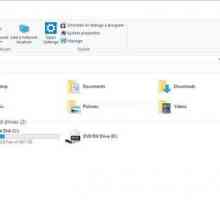 Hoe om die streekkode van `n DVD-skyf in Windows 10 te verander
Hoe om die streekkode van `n DVD-skyf in Windows 10 te verander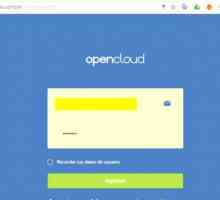 Hoe om `n VPS soos SSH en ProxySquid op te stel
Hoe om `n VPS soos SSH en ProxySquid op te stel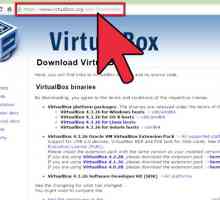 Hoe om Android 4.3 op `n Windows 8 rekenaar te installeer
Hoe om Android 4.3 op `n Windows 8 rekenaar te installeer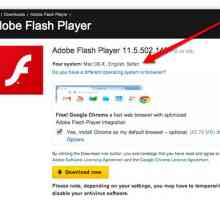 Hoe om Adobe Flash Player te installeer
Hoe om Adobe Flash Player te installeer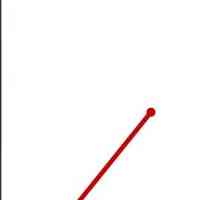 Hoe installeer Directx
Hoe installeer Directx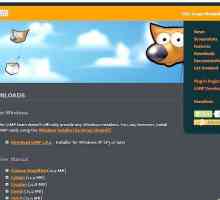 Hoe om Gimp Paint Studio in Gimp te installeer
Hoe om Gimp Paint Studio in Gimp te installeer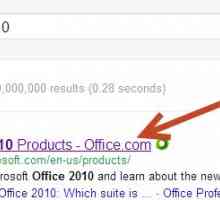 Hoe om Office 2010 te installeer
Hoe om Office 2010 te installeer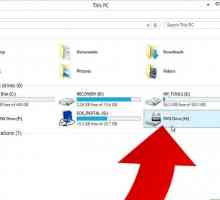 Hoe om Quicken te installeer
Hoe om Quicken te installeer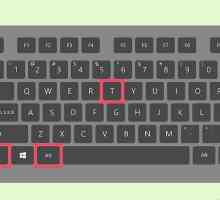 Hoe Skype installeer in Ubuntu met die terminale
Hoe Skype installeer in Ubuntu met die terminale Hoe Subversion installeer in Windows 7
Hoe Subversion installeer in Windows 7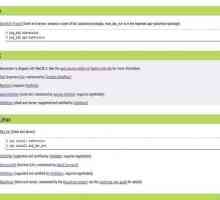 Hoe Subversion installeer op Mac OS X
Hoe Subversion installeer op Mac OS X Hoe om Tiki op `n Windows-rekenaar te installeer
Hoe om Tiki op `n Windows-rekenaar te installeer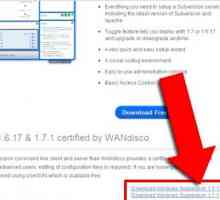 Hoe Subversion installeer in Windows
Hoe Subversion installeer in Windows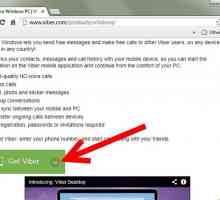 Hoe Viber vir Windows installeer
Hoe Viber vir Windows installeer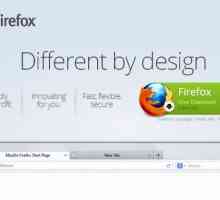 Hoe om Flash Player te installeer
Hoe om Flash Player te installeer Hoe installeer die My Unity konfigurasie instrument in Ubuntu 11.10
Hoe installeer die My Unity konfigurasie instrument in Ubuntu 11.10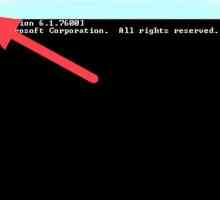 Hoe om Python-pakkette in Windows 7 te installeer
Hoe om Python-pakkette in Windows 7 te installeer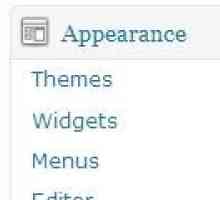 Hoe om `n Wordpress-tema te installeer
Hoe om `n Wordpress-tema te installeer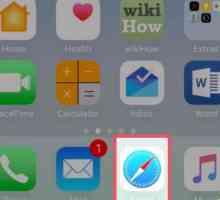 Hoe om vShare te installeer
Hoe om vShare te installeer Hoe om Windows te installeer met `n CD
Hoe om Windows te installeer met `n CD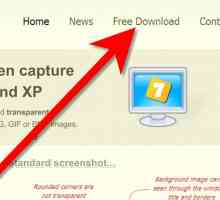 Hoe om te installeer en gebruik 7capture om skermbeelde vas te lê
Hoe om te installeer en gebruik 7capture om skermbeelde vas te lê
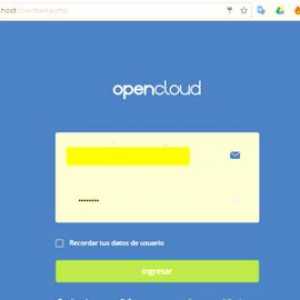 Hoe om `n VPS soos SSH en ProxySquid op te stel
Hoe om `n VPS soos SSH en ProxySquid op te stel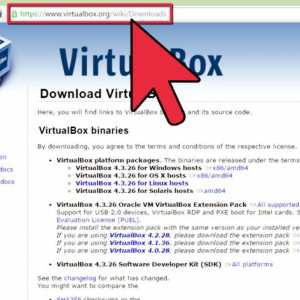 Hoe om Android 4.3 op `n Windows 8 rekenaar te installeer
Hoe om Android 4.3 op `n Windows 8 rekenaar te installeer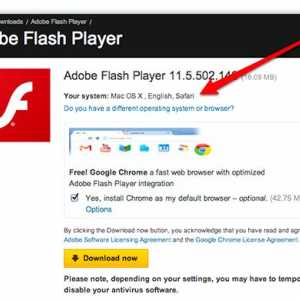 Hoe om Adobe Flash Player te installeer
Hoe om Adobe Flash Player te installeer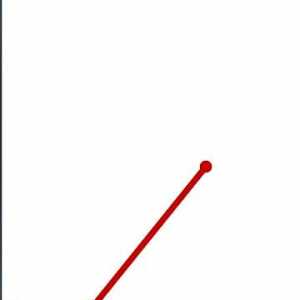 Hoe installeer Directx
Hoe installeer Directx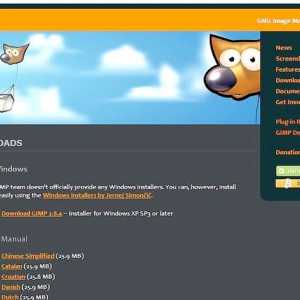 Hoe om Gimp Paint Studio in Gimp te installeer
Hoe om Gimp Paint Studio in Gimp te installeer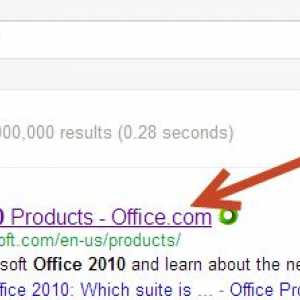 Hoe om Office 2010 te installeer
Hoe om Office 2010 te installeer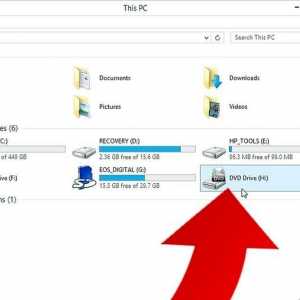 Hoe om Quicken te installeer
Hoe om Quicken te installeer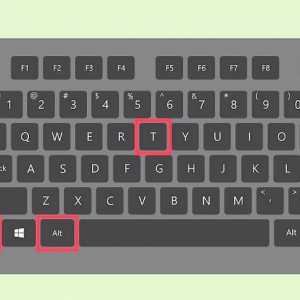 Hoe Skype installeer in Ubuntu met die terminale
Hoe Skype installeer in Ubuntu met die terminale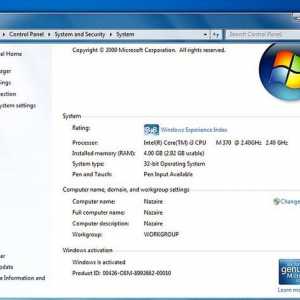 Hoe Subversion installeer in Windows 7
Hoe Subversion installeer in Windows 7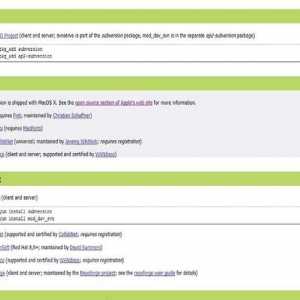 Hoe Subversion installeer op Mac OS X
Hoe Subversion installeer op Mac OS X